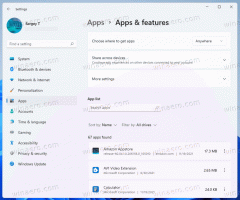Как да стартирате приложение като различен потребител в Windows 10
Още от първата си версия Windows NT позволява на потребителя да стартира приложения с различни разрешения и идентификационни данни от настоящия потребител. Използвайки го, можете да стартирате пакетен файл, изпълним файл или дори програма за инсталиране на приложение като друг потребител. Нека видим как може да се направи.
Реклама
Има два начина да стартирате процес като различен потребител в Windows 10. Това може да стане с помощта на контекстното меню във File Explorer или със специална конзолна команда.
Притежаването на тази способност е много полезно в широк спектър от ситуации. Например, ако работите под ограничен потребителски акаунт, но трябва да инсталирате приложение или да отворите MMC добавка като Disk Management, можете да стартирате необходимото приложение под друг потребителски акаунт, който има администратор привилегии. Това е особено полезно, когато приложение не иска
административни пълномощия и просто отказва да започне. Друг добър пример е, когато сте конфигурирали приложение да работи под различен потребителски профил, така че други приложения и потребители няма да имат достъп до неговите конфигурационни данни. Това подобрява сигурността на приложенията, които работят с много чувствителни данни.За да стартирате приложение като различен потребител в Windows 10, направете следното.
- Отворете File Explorer и отидете в папката, която съдържа необходимото приложение.
- Натиснете и задръжте Shift клавиш и щракнете с десния бутон върху файла.
- В контекстното меню изберете Стартирайте като различен потребител.

- Въведете новите идентификационни данни и щракнете върху OK, за да стартирате приложението.
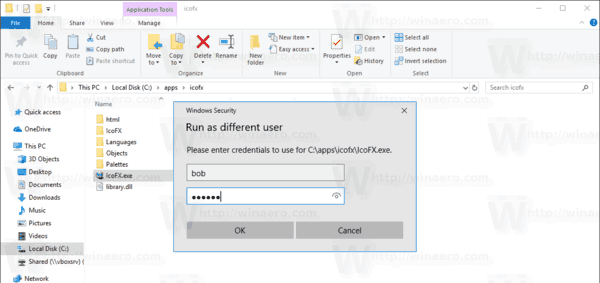
Ти си готов.
Съвет: Можете да направите командата „Изпълни като“ винаги видима в контекстното меню и в менюто „Старт“. Вижте следните статии:
- Направете Run както винаги видимо в контекстното меню в Windows 10
- Добавете Изпълнение като различен потребител към менюто "Старт" в Windows 10
Освен това можете да използвате Winaero Tweaker, за да спестите време. Позволява добавяне на Стартирайте като различен потребител команда както към менюто "Старт", така и към контекстното меню.

Можете да изтеглите приложението тук: Изтеглете Winaero Tweaker.
Сега нека да видим как да стартирате приложения като различен потребител от командния ред. Това ще ви позволи да стартирате приложението от командния ред или с пряк път. Освен това, използвайки този метод, е възможно да запазите идентификационните данни на друг потребител, така че няма да се налага да ги въвеждате всеки път, когато стартирате приложение, като използвате прекия път, за да стартирате приложението като този потребител. За използване на командния ред Windows 10 включва руни конзолен инструмент.
Стартирайте като различен потребител, като използвате командния ред
- Отворете командния ред.
- Въведете следната команда:
runas /user:"USERNAME" "Пълен път на файла"
Заменете частта USERNAME с правилното потребителско име и посочете пълния път до изпълнимия файл, msc файл или пакетния файл. Тя ще бъде стартирана под друг потребителски акаунт.
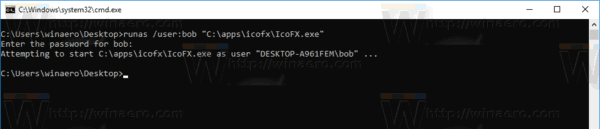
- За да запазите идентификационните данни за предоставения потребителски акаунт, добавете опцията /savecred към командния ред, както следва:
runas /user:"USERNAME" /savecred "Пълен път на файла"
Следващият път, когато стартирате приложение под същите идентификационни данни, няма да ви бъде поискана паролата за потребителски акаунт.
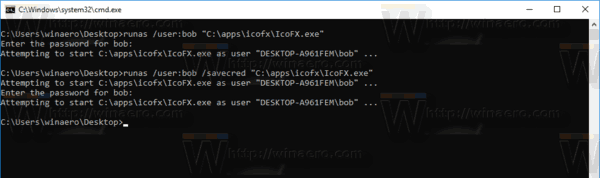
Предоставените идентификационни данни ще бъдат запазени в Credential Manager в контролния панел. Вижте следната екранна снимка.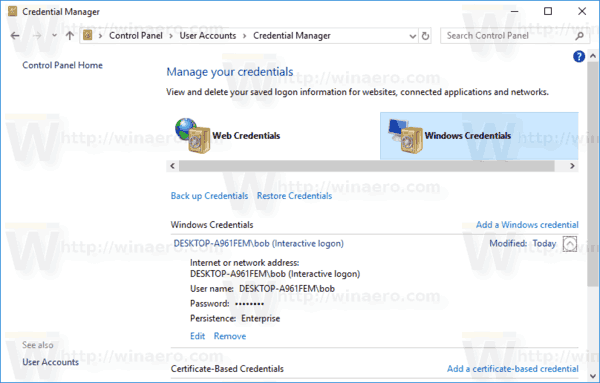
Съвет: Използване на руни конзолен инструмент, лесно е да създадете пряк път за стартиране на приложения под различен потребител в Windows 10. Използвайте последната команда като цел за пряк път.
runas /user:"USERNAME" /savecred "Пълен път на файла"
Изпълнете го веднъж от командния ред, за да запазите паролата, така че прекият път директно да стартира приложения без допълнителни подкани впоследствие.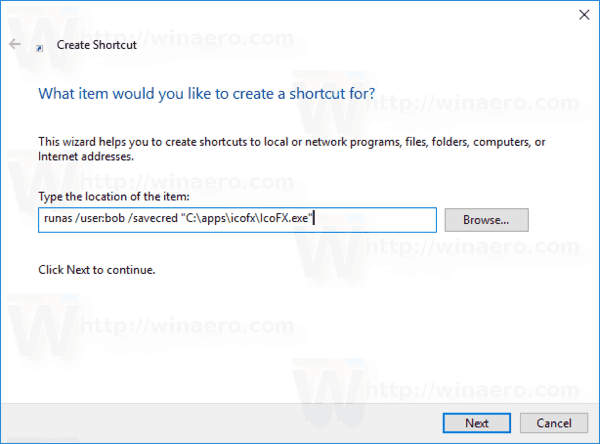
Това е.